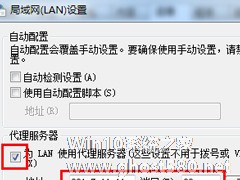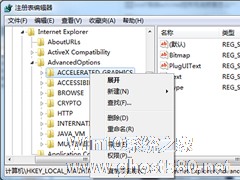-
Win7系统如何使用代理服务器上网?Win7系统设置代理服务器的方法
- 时间:2024-12-22 15:09:55
使用一个合适的免费代理上网会加快我们访问网站的速度,特别是国外的网站,还有就是代理可以突破网络限制,安全的访问一些本来无法访问的网站。那么,Win7系统下要如何使用代理服务器上网呢?要使用代理服务器上网首先得先获取免费代理服务器,下面,我们就一起来看一下具体的操作方法。

方法步骤
一、 获取免费代理服务器
1.在百度搜索栏中输入“有代理”,单击第一个链接进入。

2.进入“有代理”官网后,可以看到很多类型的代理服务器,其中带有“HOT”图片的代理为当天经过验证且可用的免费代理服务器。

3.单击链接后可以看到有很多代理服务器,包括很多国外的代理服务器。

二、设置代理服务器
浏览器法设置代理服务器(以360浏览器为例)
1.单击“设置”菜单下的“Internet选项”。

2.选择“连接”选项卡,单击下方的“局域网设置”。

3.勾选代理服务器,设置代理服务器“地址”和“端口”号后单击“确定”即可完成设置。

注册表法设置代理服务器
1.按快捷键“win+R”调出运行窗口,输入regedit后单击“确定”。

2.找到HKEY_CURRENT_USERSoftwareMicrosoftWindowsCurrentVersionInternet Settings文件夹,双击其中的“ProxyEnable”文件,将值修改为1后单击确定。


3.再双击“ProxyServer”,将值修改为“代理服务器:端口号”的格式后单击确定即可,比如“221.7.11.11:80”,如下图所示。


以上就是Win7系统下要使用代理服务器上网需要做的操作,通过以上详细的操作步骤设置后,就可以使用代理服务器上网了。
相关文章
-
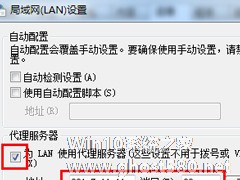
Win7系统如何使用代理服务器上网?Win7系统设置代理服务器的方法
使用一个合适的免费代理上网会加快我们访问网站的速度,特别是国外的网站,还有就是代理可以突破网络限制,安全的访问一些本来无法访问的网站。那么,Win7系统下要如何使用代理服务器上网呢?要使用代理服务器上网首先得先获取免费代理服务器,下面,我们就一起来看一下具体的操作方法。
方法步骤
一、获取免费代理服务器
1.在百度搜索栏中输入“有代理”,单击第一个... -

Win7系统如何设置代理服务器? Win7系统代理服务器设置方法
相信有很多电脑用户并不了解代理服务器,代理服务器是一种特殊的网络服务,它可以代理网络用户去取得网络信息,可以提高浏览速度和效率,还可以突破自身IP访问限制,访问国外站点等。那么,Win7系统下要如何设置代理服务器呢?我们一起来看一下。
步骤
1.依次点击“开始”→“控制面板”→“网络和Internet”,点击“Internet选项”。
2.在“In... -

Win7系统怎么设置代理服务器?Win7系统搭建代理服务器的方法
喜欢或因工作需要上网的用户常常喜欢用到代理服务器,因为代理服务器可以做到突破ip限制、提高网络访问速度、隐藏自己等功能,非常的方便好用。那么,Win7系统要怎么设置代理服务器呢?我们一起往下看看Win7系统下搭建代理服务器的方法。
方法/步骤
1、利用VPN的方法:一种是去网上下载VPN软件,再购买账号登录,最后选择线路实现代理。此种方法极为简单,不作赘述。现... -
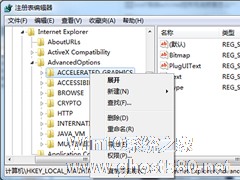
Win7系统IE设置缺少"使用软件呈现而不使用GPU呈现"选项如何找回?
IE浏览器中的“使用软件呈现而不使用GPU呈现”选项的作用就是硬件加速。近日有用户反映“使用软件呈现而不使用GPU呈现”不见了,不知道该怎么办。本文就和大家介绍下在Win7系统中找回的方法。
1、首先打开注册表编辑器(WIN+R输入regedit回车)。
2、找到注册表项:HKEY_LOCAL_MACHINE\SOFTWARE\Microsoft\Intern...